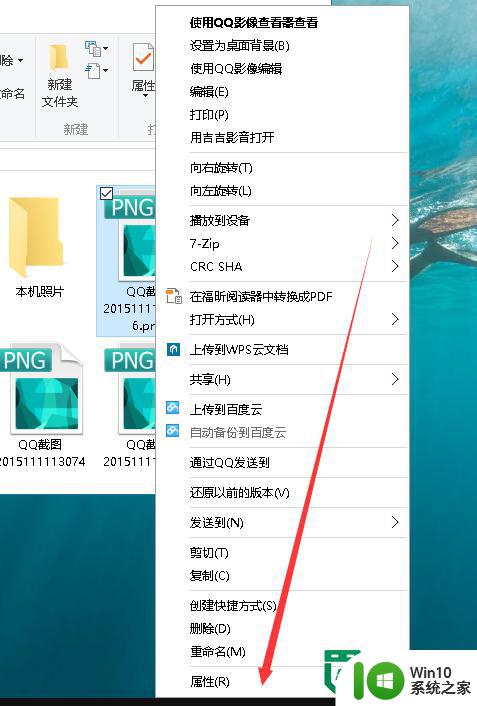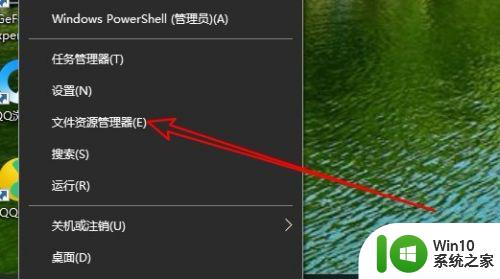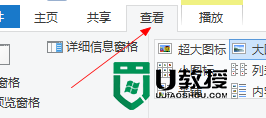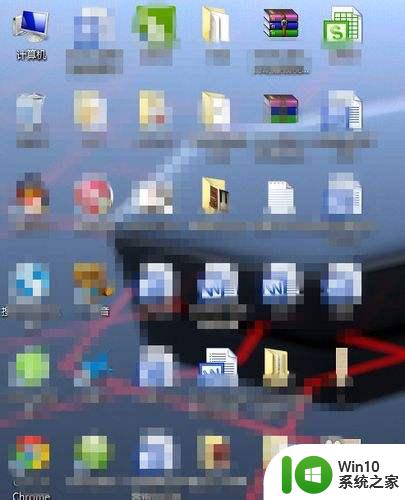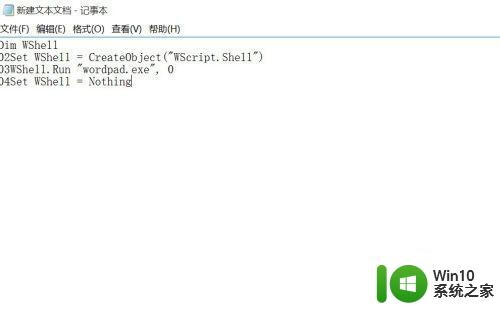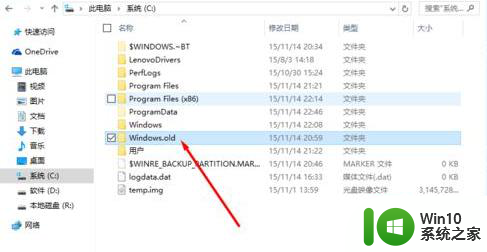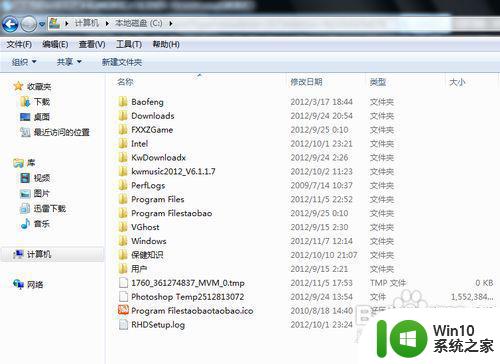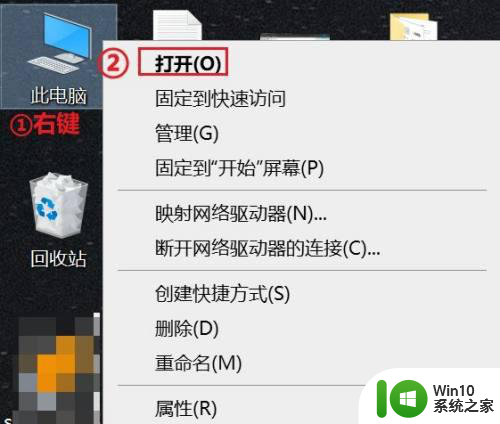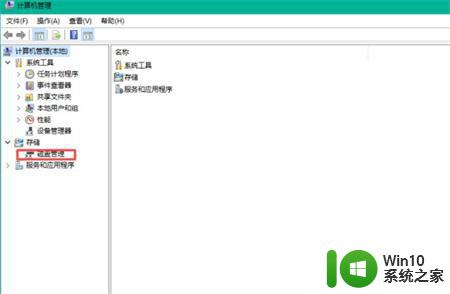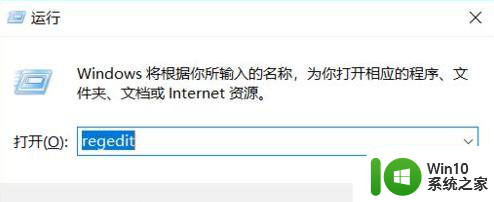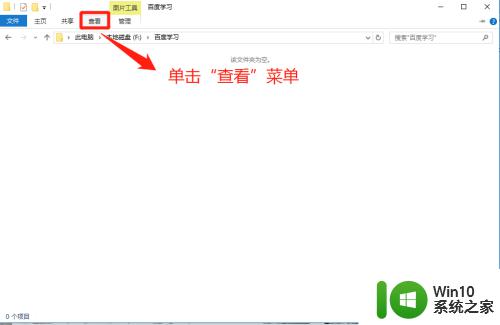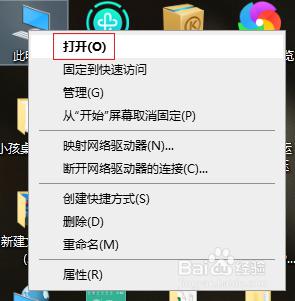教你查找win7和win10系统的隐藏文件 win7和win10系统隐藏文件在哪里
教你查找win7和win10系统的隐藏文件,在我们使用Windows 7和Windows 10操作系统时,经常会遇到一些隐藏文件的存在,这些隐藏文件可能包含着重要的系统信息或者是用户自行设置的文件。对于大多数用户而言,找到这些隐藏文件并进行操作可能会带来一些困扰。了解如何查找和管理这些隐藏文件变得尤为重要。接下来我将为大家介绍一些简单的方法,帮助我们轻松地找到Windows 7和Windows 10系统中的隐藏文件。
具体方法如下:
1、首先打开计算机,单击界面顶部的“查看”选项卡,然后单击“选项”按钮,如下所示:
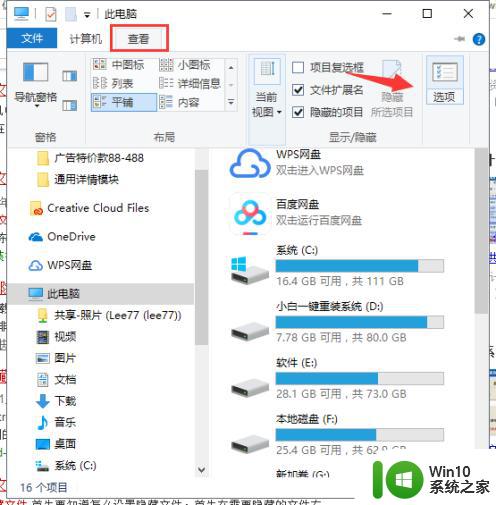
2、单击文件夹选项界面中的“查看”选项卡,在“高级设置”列表中找到“显示隐藏文件、文件夹或驱动器”选项。选中该选项,然后单击“确定”完成。然后可以看到隐藏的文件和文件夹,如下所示:
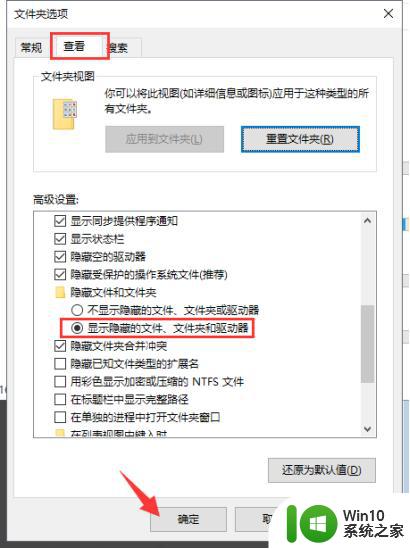
win7系统的操作步骤:
1、打开计算机,单击“组织”选项卡,然后单击“文件夹和搜索选项”,如下所示:
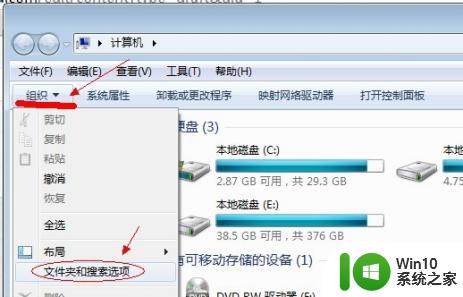
2、在“文件夹选项”界面中,单击“查看”选项卡。然后在“高级设置”界面中,找到“显示隐藏文件、文件夹或驱动器”复选框,然后单击“确定”。下图:
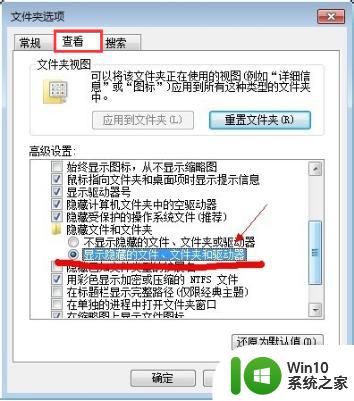
以上就是教你查找Windows 7和Windows 10系统的隐藏文件的全部内容,如果你遇到这种情况,可以按照以上方法解决,希望能够帮助到大家。